
Windows 10 vam omogoča, da drugi računalnik povežete z računalnikom in prenosnikom ter na njem prikažete sliko v enem od štirih načinov. Razmislite, kako povezati drugi monitor z računalnikom v sistemu Windows 10, da razširite delovni prostor (pri delu z urejevalci in simulacijskimi programi) ali podvojite sliko. Na enak način je slika velike ločljivosti prikazana na velikem TV zaslonu.
Vsebina- Fizična raven
- Fizična povezava z računalnikom in prenosnikom
- Spremljanje nastavitve izhoda slike
Fizična raven
Če želite drugi monitor povezati z prenosnikom ali računalnikom, potrebujete brezplačen konektor na video kartici. Vsi sodobni grafični pospeševalci so opremljeni z 2-4 zatiči, včasih se najde tudi nekaj istih. Najprej jih je treba uporabiti.
Drugi način je uporaba različnih vmesnikov za vsak zaslon, če video kartica ni opremljena s parom enakih konektorjev. En monitor se poveže prek sodobnega HDMI-ja, drugi pa prek DisplayPort, DVI ali starega VGA, odvisno od tega, katera vrata so na monitorju / TV-ju.
Če ne morete povezati naprav prek istih izhodov, boste potrebovali cepilnik (aka delilnik signala in razdelilnik), vendar se v tem primeru kakovost slike zmanjša, pri dinamičnih prizorih (filmi, igre) pa se hitrost slike opazno zmanjša..

Četrta možnost je uporaba adapterjev. Pravzaprav ima video kartica samo moderne izhode in nanjo morate priključiti nov monitor in starega prek VGA. Za prvo se uporablja HDMI ali DisplayPort, za drugo je situacija bolj zapletena. Na monitor je priključen kabel VGA, na drugi konec je priključen adapter VGA in HDMI, prek njega pa se naprava poveže z video kartico.

Obstaja veliko kombinacij in situacij. Za vsako priložnost obstaja adapter, včasih bo opazen padec kakovosti slike, zlasti če imajo naprave različne ločljivosti in velikosti.
Priporočljivo je uporabiti prvo metodo - par enakih konektorjev. Kakovost slike ne trpi in se na obeh monitorjih ne razlikuje. Če to ni mogoče, so primerni različni vmesniki za obe napravi, glavna stvar je brez cepil. Uporabiti bi jih morali kot zadnjo možnost.
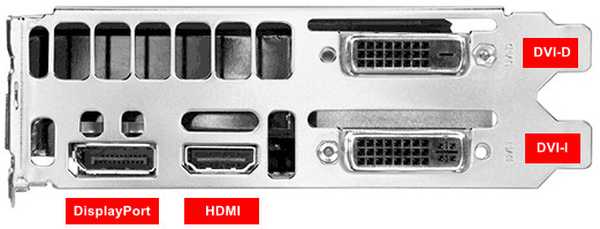
Za povezavo potrebujete kable z ustreznimi vtiči in adapterji. Prenosni računalniki so opremljeni večinoma z zastarelimi vrati DVI, zato so adapterji nepogrešljivi..
- AMD-jevi grafični procesorji s tehnologijo Eyefinity (linija ATI Radeon R8XX) podpirajo ustvarjanje enotnega vizualnega prostora, če združujejo 6 monitorjev, opremljenih z DisplayPort. 2-5 zaslonov je mogoče povezati prek poljubnih brezplačnih vmesnikov, če DisplayPort ni dovolj za vse;
- Nvidia podpira konfiguracijo Surround / 3D Vision z več monitorji za tri zaslone. Če ga želite implementirati, potrebujete video kartico s parom grafičnih procesorjev ali dva ali tri pospeševalnike, združene v SLI.
Fizična povezava z računalnikom in prenosnikom
Če želite monitor / televizor povezati z računalnikom, je priporočljivo, da obe napravi izklopite. Kabli z vtiči se povežejo s konektorji video kartic in monitorjev. Če zaradi razlike v vmesnikih to ni mogoče, uporabite ustrezen adapter, v skrajnih primerih pa delilnik signala.
Pazite, da privijte pritrdilne vijake na starih DVI in VGA. Naprave pripeljite prek posebnega kabla, ki je enak napajanju računalnika.

Vklopite računalnik in počakajte, da se zažene operacijski sistem. Oba prikaza se samodejno zaznata. Ostaja, da shemo prilagodite svojim potrebam.
Spremljanje nastavitve izhoda slike
Ko vklopite računalnik s parom naprav za prikaz grafičnih informacij, se slika na njih podvoji. Če imajo zasloni različna razmerja in ločljivosti, ima vsak svoj domači niz. Redko se delovni prostor razteza na dva monitorja. Če želite izbrati način izhoda slike, pokličite projekcijsko ploščo s bližnjico na tipkovnici Win + P. Na plošči so štirje načini:
- Samo računalniški zaslon - drugega zaslona se ne uporablja, primeren je za pripravo izhoda predstavitve na televizijskem zaslonu ali projektorju;
- Ponavljanje - slika se hkrati podvaja na dveh zaslonih;
- Razširi - delovni prostor se razširi na dva zaslona, na enem računalniku ali prenosniku, drugi je nadaljevanje prvega. Pravzaprav, če obstajata dva monitorja z enakim razmerjem velikosti in velikosti, bo drugače delo neprijetno;
- Samo drugo - glavni monitor ni vključen, slika se prikaže samo na prvem.
Včasih operacijski sistem ne najde druge naprave. V tem primeru:
1. V kontekstnem meniju namizja pokličite "Nastavitve zaslona".
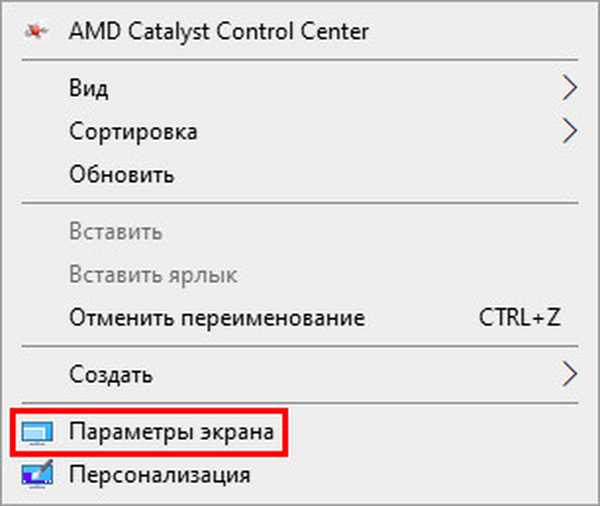
2. V spodnjem desnem kotu okna kliknite »Odkrij«. Če je vse povezano pravilno, se v večini primerov zaslon zazna.
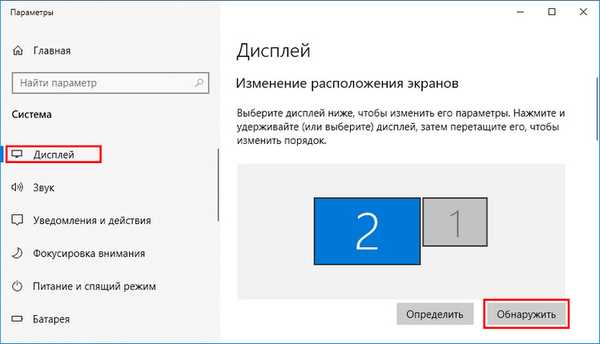
3. Če se to ne zgodi, na seznamu "Več prikazov" izberite "Poskusi vseeno ..." z možnostjo vrat, na katera je naprava v računalniku priključena..
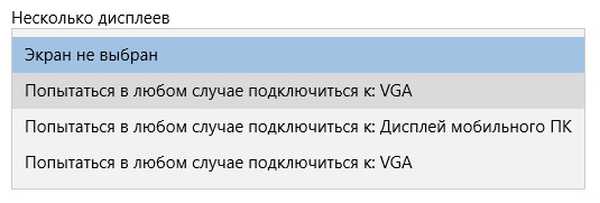
Če želite nadzirati parametre zaslonov sistema z več monitorji, kot so ločljivost, svetlost, orientacija, kliknite na pravokotnik s številko naprave v razdelku "Konfigurirajte svoje ...".
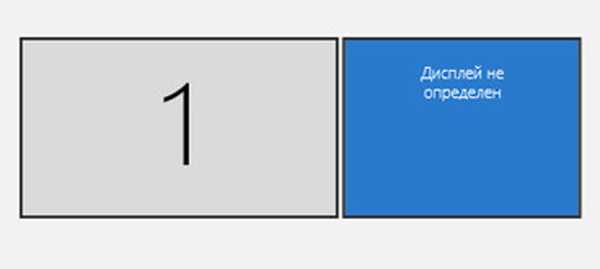
Obstaja veliko načinov za povezavo 2 monitorja na en računalnik in drugega zaslona na prenosnik. Windows samodejno zazna drugo napravo in ponudi, da izbere enega od štirih načinov prikaza slike v sistemu z več zasloni.











